Esaminare e approvare le richieste di accesso utilizzando la chiave di firma gestita da Google
Questo documento mostra come configurare Access Approval utilizzando la consoleGoogle Cloud per ricevere notifiche via email delle richieste di accesso a un progetto.
Access Approval garantisce che sia presente un'approvazione con firma crittografica affinché il personale di Google possa accedere ai tuoi contenuti archiviati su Google Cloud.
Prima di iniziare
- Attiva Access Transparency per la tua organizzazione. Per saperne di più, vedi Abilitare Access Transparency.
- Assicurati di disporre del ruolo IAM
Editor configurazione di approvazione dell'accesso
(
roles/accessapproval.configEditor).
Registrati ad Access Approval
Per registrarti ad Access Approval:
Nella Google Cloud console, seleziona il progetto per il quale vuoi attivare l'approvazione dell'accesso.
Vai alla pagina Access Approval.
Per registrarti ad Access Approval, fai clic su Registrati.
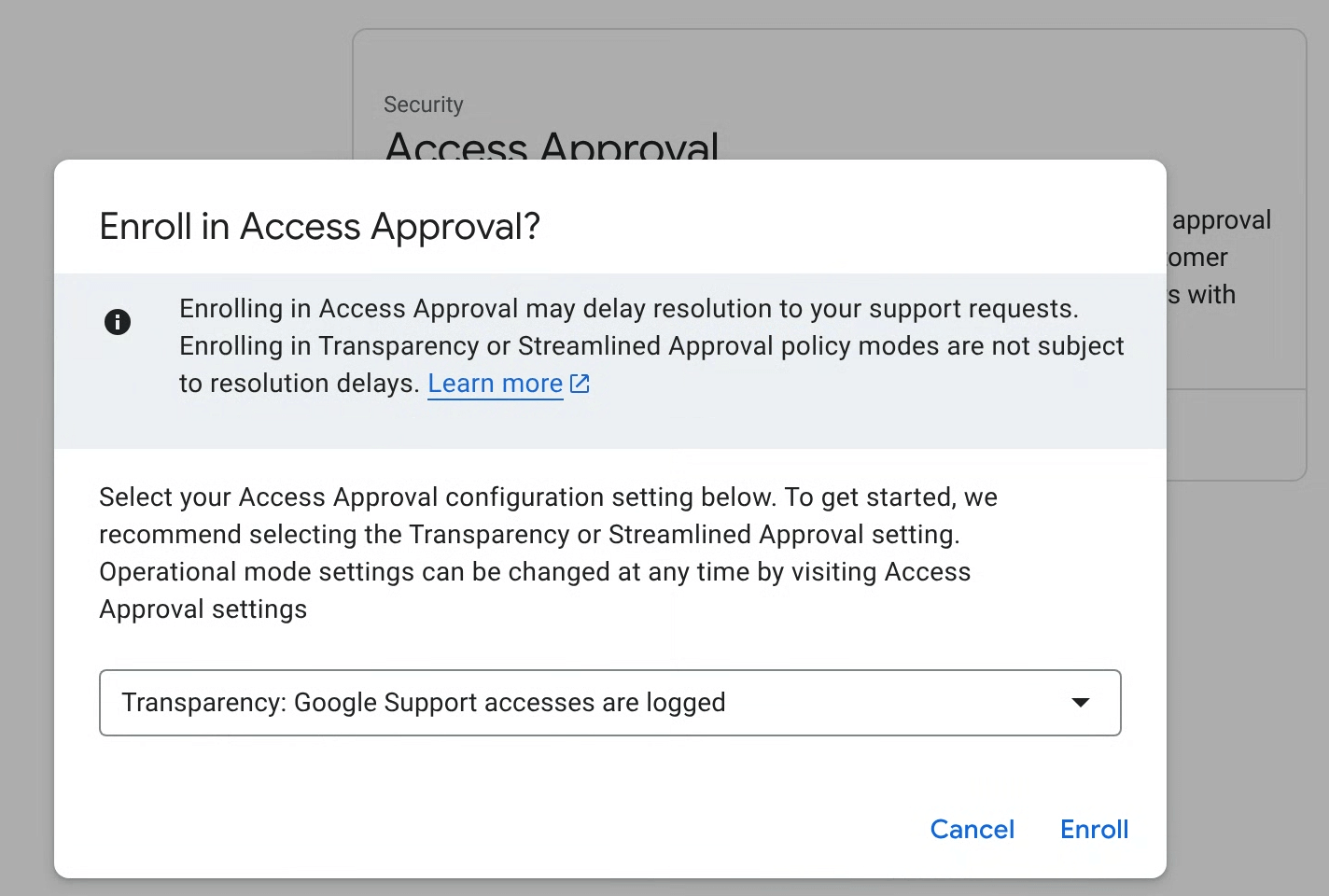
Nella finestra di dialogo, seleziona la modalità di registrazione per il criterio e fai clic su Registra.
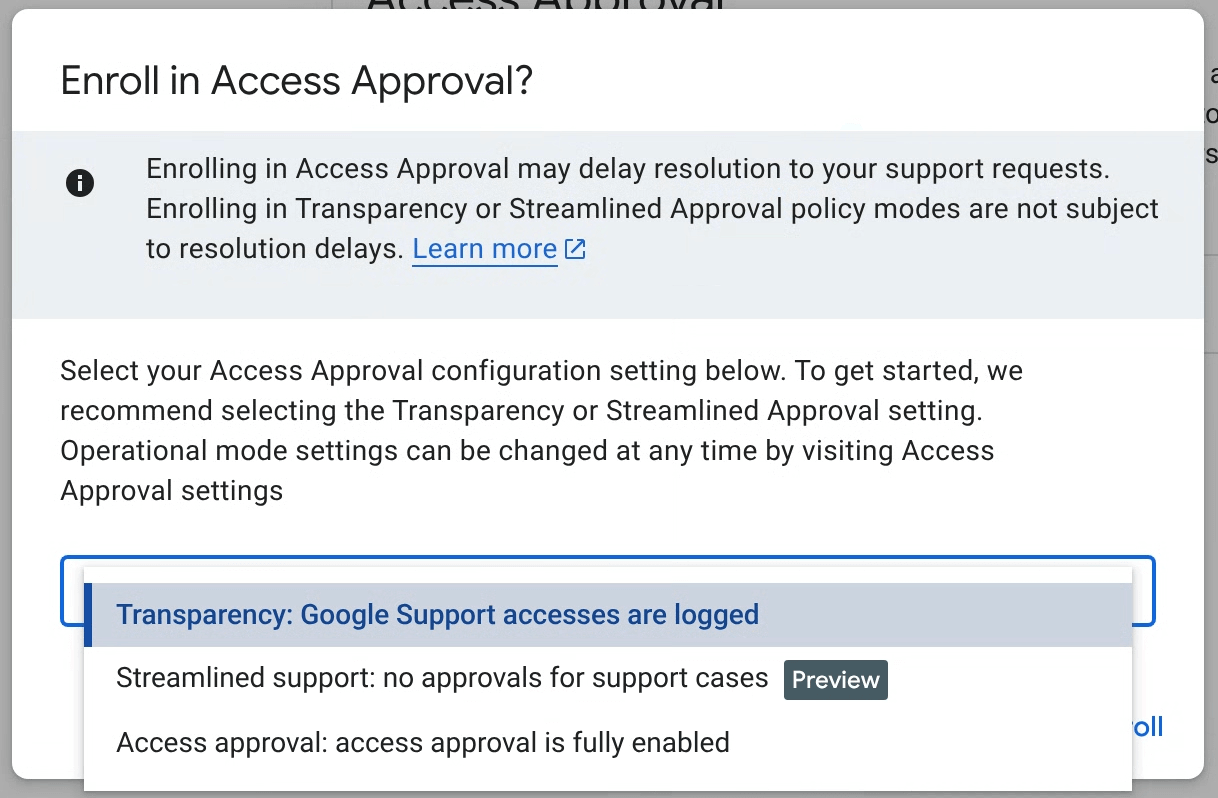
Modalità di registrazione principale di Access Approval
Puoi configurare Access Approval in una delle tre modalità e modificare la modalità in qualsiasi momento nelle impostazioni di Access Approval. È possibile selezionare le seguenti modalità:
- Trasparenza (consigliato): utilizza questa modalità per registrare solo l'accesso amministrativo di Google ai tuoi carichi di lavoro senza interrompere l'assistenza di Google per le tue richieste di assistenza o la manutenzione proattiva dei tuoi carichi di lavoro. Per ulteriori informazioni, consulta la documentazione di Access Transparency.
- Assistenza semplificata (anteprima): utilizza questa modalità per approvare automaticamente l'accesso dell'assistenza clienti per lavorare sulle tue richieste di assistenza. L'accesso per la manutenzione e la riparazione proattive verrà richiesto per l'approvazione con Access Approval. Questa funzionalità è nella fase di lancio dell'anteprima.
- Approvazione dell'accesso: utilizza questa modalità per attivare la funzionalità completa di Access Approval per tutti gli accessi.
I log di Access Transparency vengono generati automaticamente per tutte le modalità di Access Approval.
Configura le impostazioni
Nella pagina Approvazione accesso della console Google Cloud , fai clic su Gestisci impostazioni.


Seleziona servizi
Le impostazioni di Access Approval, incluso l'elenco dei prodotti abilitati, vengono ereditate dalla risorsa padre. Puoi ampliare l'ambito della registrazione attivando Access Approval per tutti i servizi aggiuntivi o per quelli selezionati supportati.
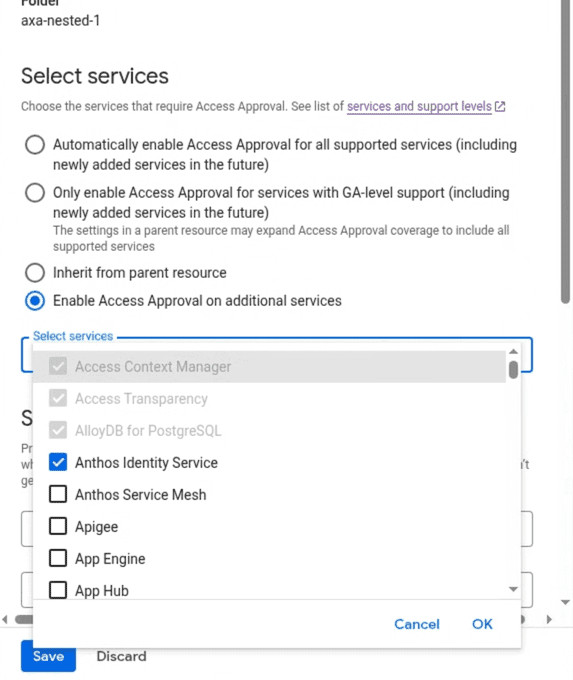
Configurare le notifiche email e Pub/Sub
Questa sezione spiega come ricevere notifiche delle richieste di accesso per questo progetto.
Concedi a te il ruolo IAM richiesto
Per visualizzare e approvare le richieste di accesso, devi disporre del ruolo IAM Approvatore di Access Approval
(roles/accessapproval.approver).
Per concederti questo ruolo IAM, procedi nel seguente modo:
- Vai alla pagina IAM nella console Google Cloud .
- Nella scheda Visualizza per entità, fai clic su Concedi accesso.
- Nel campo Nuove entità nel riquadro a destra, inserisci il tuo indirizzo email.
- Fai clic sul campo Seleziona un ruolo e seleziona il ruolo Responsabile approvazione accesso dal menu.
- Fai clic su Salva.
Aggiungere il proprio nome come approvatore per le richieste di Approvazioni accesso e configurare le notifiche
Per aggiungerti come approvatore in modo da poter esaminare e approvare le richieste di accesso, procedi nel seguente modo:
Vai alla pagina Access Approval nella console Google Cloud .
Fai clic su Gestisci impostazioni.
Per attivare le notifiche via email, aggiungi il tuo indirizzo email nel campo Email utente o gruppo nella sezione Configura notifiche di approvazione.
Per attivare le notifiche Pub/Sub, aggiungi l'argomento Pub/Sub nel campo Argomento Pub/Sub in Configura le notifiche di approvazione.
Seleziona una chiave di firma gestita da Google
Access Approval utilizza una chiave di firma per verificare l'integrità della richiesta di approvazione di accesso.
La chiave di firma gestita da Google è l'opzione predefinita. L'utilizzo di un Google-owned and managed key non richiede alcuna configurazione aggiuntiva.
Esaminare le richieste di Access Approval
Ora che hai eseguito la registrazione ad Approvazioni dell'accesso e ti sei aggiunto come approvatore per le richieste di accesso, riceverai notifiche email per le richieste di accesso.
La seguente immagine mostra un esempio di notifica via email che Access Approval invia quando il personale di Google richiede l'accesso ai dati del cliente.


Per esaminare e approvare una richiesta di accesso in entrata:
Vai alla pagina Access Approval nella console Google Cloud .
Per accedere a questa pagina, puoi anche fare clic sul link nell'email che ti è stata inviata con la richiesta di approvazione.
Fai clic su Approva.
Dopo aver approvato la richiesta, il personale di Google con caratteristiche corrispondenti all'approvazione, ad esempio stessa giustificazione, posizione o posizione della scrivania, può accedere alla risorsa specificata e alle relative risorse secondarie entro il periodo di tempo approvato.
Esegui la pulizia
-
Per annullare la registrazione ad Access Approval:
- Nella pagina Approvazione accesso della console Google Cloud , fai clic su Gestisci impostazioni.
- Fai clic su Annulla registrazione.
- Nella finestra di dialogo che si apre, fai clic su Annulla registrazione.
- Per disattivare Access Transparency per la tua organizzazione, contatta Cloud Customer Care.
Non sono necessari ulteriori passaggi per evitare che al tuo account vengano addebitati costi.
Passaggi successivi
- Scopri di più sulla struttura di una richiesta di accesso.
- Scopri come approvare le richieste di Access Approval.
- Scopri come visualizzare le richieste di approvazione di accesso storiche.

